Tips & tricks voor het gebruik van Master Items in Qlik Sense

Tijdens het bouwen van de presentatielaag(front-end) van een app in Qlik Sense loop je vrijwel altijd tegen de situatie aan dat je bepaalde items meerdere keren wilt gebruiken. Qlik Sense biedt hiervoor een mooie oplossing, namelijk ‘Master Items’. Master items zijn herbruikbare componenten in de vorm van dimensies, meetwaarden en visualisaties. In dit blog behandelen we een aantal tips & tricks voor het maximaliseren van de waarde van master items in Qlik Sense.
Master Items in Qlik Sense
Master items zijn ten eerste erg handig voor ontwikkelaars omdat berekeningen (voor meetwaarden of dimensies) op een centrale plek worden vastgelegd. Hiermee voorkom je dat expressies meerdere keren worden gebruikt in verschillende objecten. Niet alleen ontwikkelaars hebben baat bij master items. Zodra een app is gepubliceerd naar een stream worden de master items beschikbaar gemaakt voor de gebruikers van de app. Dit stelt eindgebruikers in staat om zelf visualisaties toe te voegen aan de app. Gebruikers hebben hierbij geen kennis van het datamodel van de app of de expressiesyntax van Qlik Sense nodig. Zij kunnen zo zelf aan de slag zonder dat IT zorgen heeft over het verlies van datakwaliteit of verschillen in berekeningen.
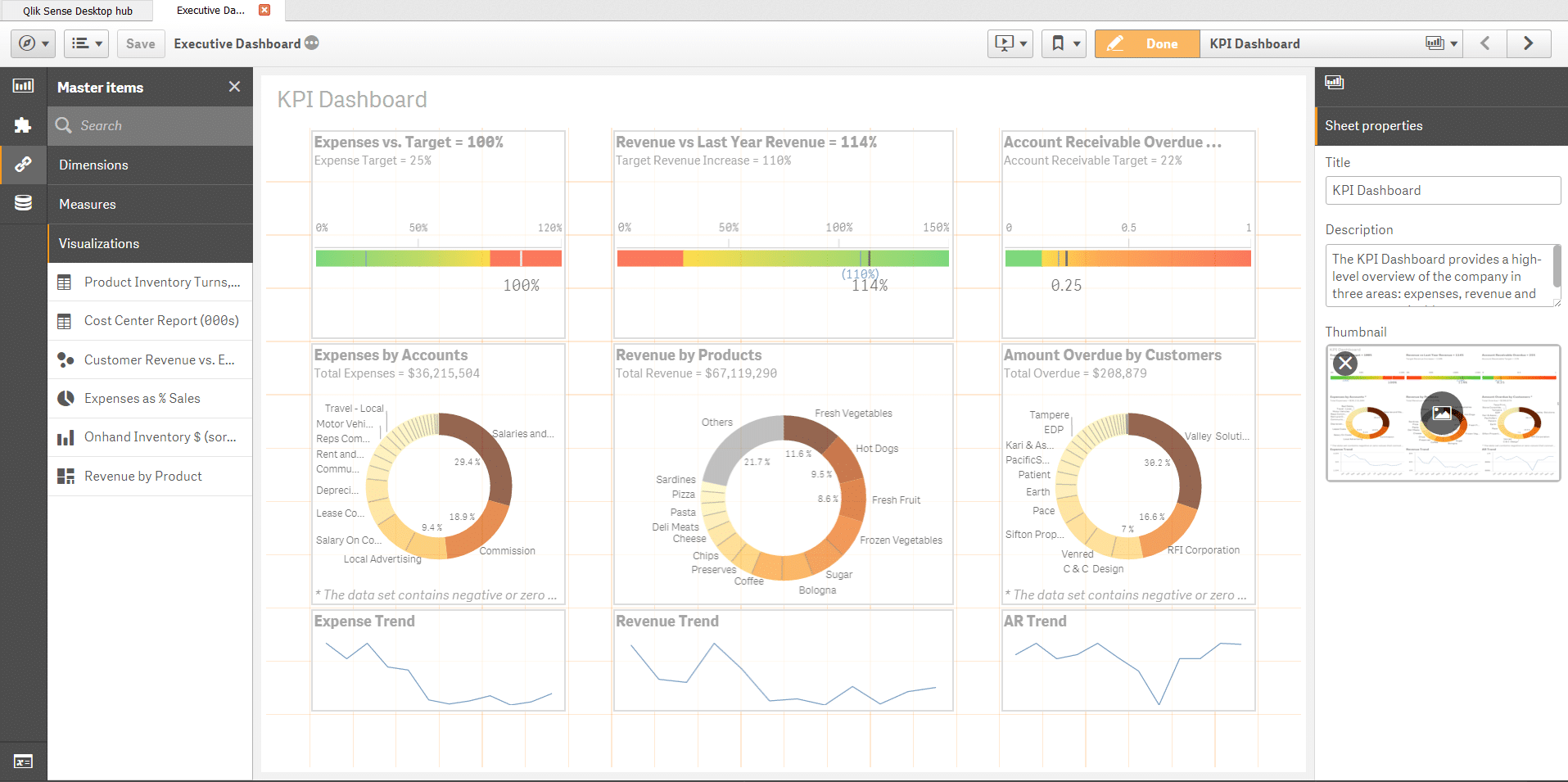
Master Dimensions
Veelgebruikte dimensievelden uit het datamodel kunnen het beste als ‘Master Dimension’ toegevoegd worden. Ook is het mogelijk een expressie toe te voegen als master dimension. Op deze manier creëer je een berekende dimensie. Tot slot kan ook een drill-down dimensie gecreëerd worden als master item. Bij het aanmaken van zo’n master item is de naam verplicht. De omschrijving en de tags zijn optioneel. De naam wordt standaard gebruikt als label in Qlik Sense visualisaties.
- Tip 1: Gebruik de omschrijving van master items. De omschrijving kan door de gebruikers opgeroepen worden indien het master item is gebruikt in een visualisatie. Om die reden is het zinvol om de omschrijving van master items te voorzien van nuttige informatie voor de eindgebruikers.
- Tip 2: Gebruik tags in master items. Door een master item te taggen is het item beter vindbaar (door gebruik te maken van de zoekfunctie). Een master item kan tot maximaal 30 tags hebben.
Master Measures
Veelgebruikte expressies voor meetwaarden kunnen het beste als ‘Master Measure’ toegevoegd worden. Bij het aanmaken van zo’n master item is wederom de naam verplicht. De omschrijving en de tags zijn ook hierbij optioneel. De naam wordt bij een master measure ook standaard gebruikt als label voor de visualisaties. Helaas is het niet mogelijk om in de expressie van een master item te verwijzen naar een andere master item. Gelukkig is er een workaround om dit probleem te omzeilen (zie tip 3).
- Tip 3: Voeg een expressie eerst toe als variabele en verwijs in een master item naar de variabele (zie onderstaande voorbeeld).
Stap 1: Variabele aanmaken
o Name: vKPI_Sales
o Definition: sum([Sales Amount])
Stap 2: Master item aanmaken
o Name: Sales Amount
o Expression: $(vKPI_Sales)
- Tip 4: Zorg voor een consistente opmaak van de meetwaarden in alle objecten waar een master item wordt gebruikt. Gebruik in een expressie naast de aggregatiefunctie ook de Num functie om de getallen op te maken met de gewenste opmaak (zie onderstaande voorbeeld).
- Tip 5: Zorg voor consistent kleurgebruik van meetwaarden in visualisaties door kleuren toe te wijzen aan master measures. Het gebruik van kleuren in master measures is mogelijk vanaf Qlik Sense versie 3.2 en wordt ondersteund in visualisaties van het type Bar chart, Combo chart, Gauge, Line chart, KPI en Treemap.
Master Visualizations
Complete visualisaties kunnen als master item aangemaakt worden. Op deze manier kun je als ontwikkelaar een set van kant-en-klare objecten klaarzetten als master items in de app. Een eindgebruiker kan vervolgens zelf zijn/haar dashboard bouwen met behulp van deze ‘Master Visualizations’.
- Tip 6: Zet de optie “Show Details” aan in de eigenschappen van master visualizations op de tab General. Hierdoor kunnen eindgebruikers de metadata van een visualisatie oproepen (via een rechtermuisklik op het object), zoals de omschrijving van het object en de omschrijving van de dimensies en meetwaarden die in het object worden gebruikt.
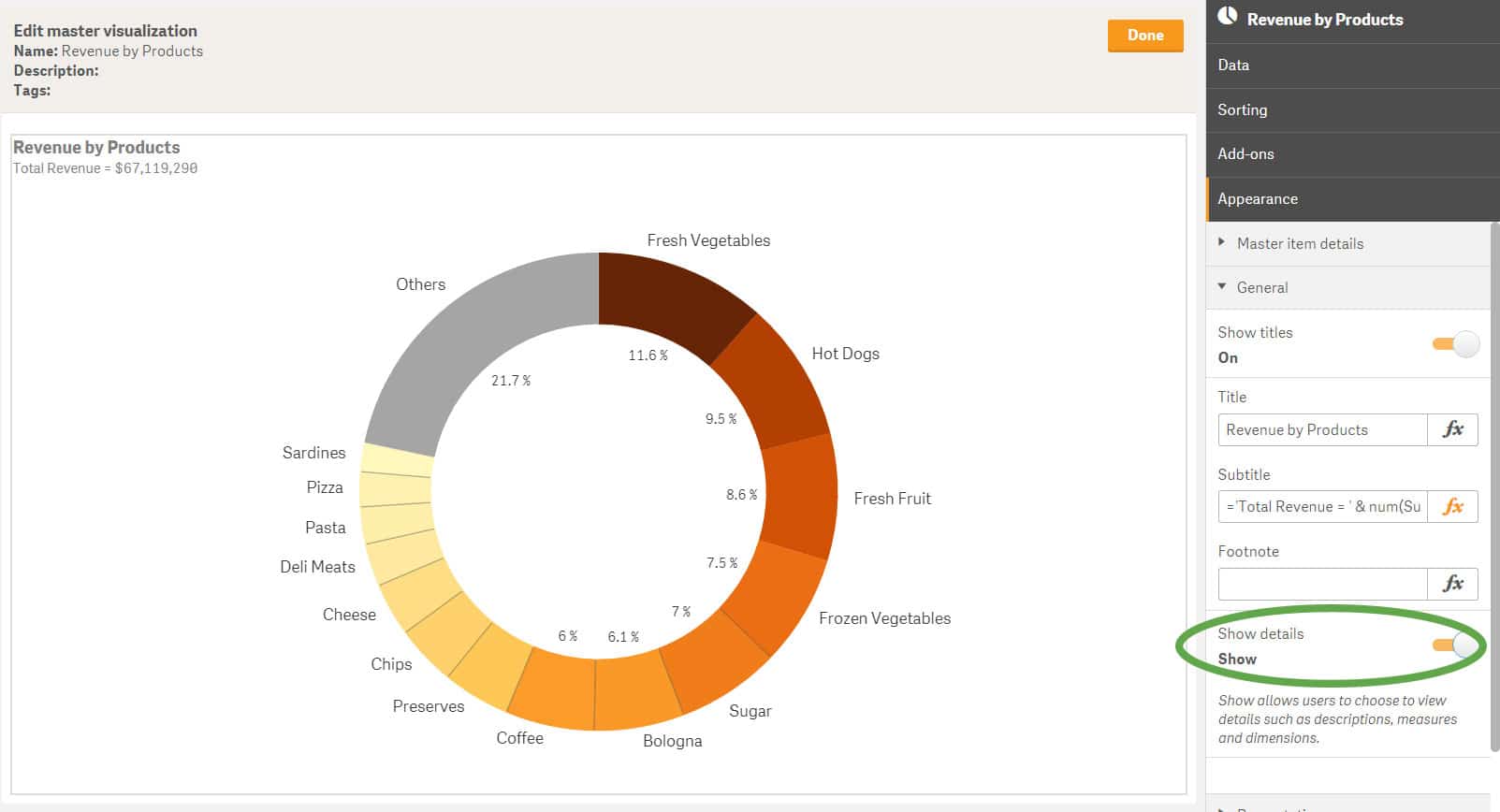
Download Qlik Sense
Wil je zelf aan de slag gaan met Master Items? Download dan via onderstaand formulier de nieuwste versie van Qlik Sense Desktop.
 Geschreven door Steven Samuels Brusse,
Geschreven door Steven Samuels Brusse,
Senior Qlik consultant






